U članku s općim podacima o unosu postavki usmjerivača, ukratko sam napisao o najpopularnijim problemima i njihovim rješenjima koji se susreću u procesu unosa postavki Wi-Fi usmjerivača. Najčešći problem je kada se stranica s postavkama ne otvori na 192.168.0.1 ili 192.168.1.1 (ovisno o usmjerivaču). U ovom članku želim detaljno razmotriti sve moguće razloge zašto stranica s postavkama rutera možda neće biti otvorena za vas. Naravno, reći ću vam kako možete riješiti te probleme i kako odrediti što nije u redu.
S najpopularnijom greškom počet ćemo kada prilikom pokušaja pristupa postavkama usmjerivača, nakon što pređemo na 192.168.0.1 (192.168.1.1), pojavi se natpis da se stranica ne može otvoriti ili je stranica nedostupna. Nešto kao ovo:
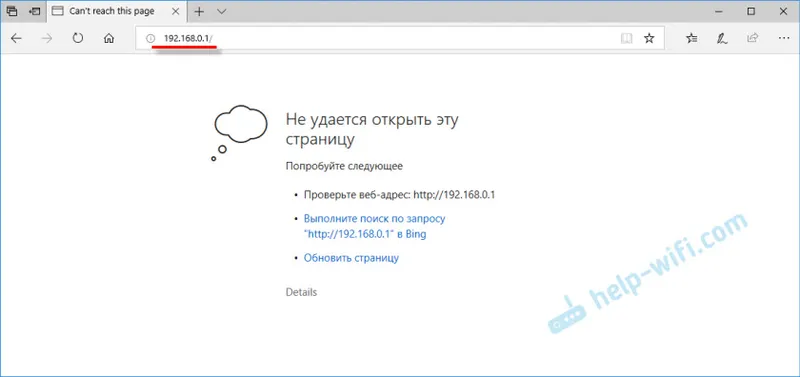
Razmotrimo rješenja za povezivanje putem kabela i Wi-Fi-ja. Ovo će biti opći članak, stoga je pogodan za usmjerivače svih proizvođača.
Prije nego što potražite rješenje za svoj problem, savjetujem vam da pokušate ući u postavke usmjerivača prema detaljnim uputama. Možda samo radite nešto krivo.
Upute za unos postavki rutera :
- Za Asus usmjerivače (192.168.1.1)
- Idite na postavke D-Link usmjerivača
- Priručnik za ZyXEL usmjerivače
- Za uređaje Linksys
- Unošenje postavki na TP-Link
- Za Tenda
Ako radite sve ispravno, ali ne ulazi u postavke, sad ćemo to shvatiti.
Postavke rutera ne otvaraju se na 192.168.0.1 ili 192.168.1.1
To je glavni, najpopularniji problem. Sve ste povezali, upišite IP adresu usmjerivača, a u pregledniku se pojavljuje pogreška: "Stranica nije dostupna" , "Stranica se ne može prikazati" , "Stranica nije pronađena" itd. Tekst pogreške ovisi o pregledniku iz kojeg pokušavate unijeti postavke.
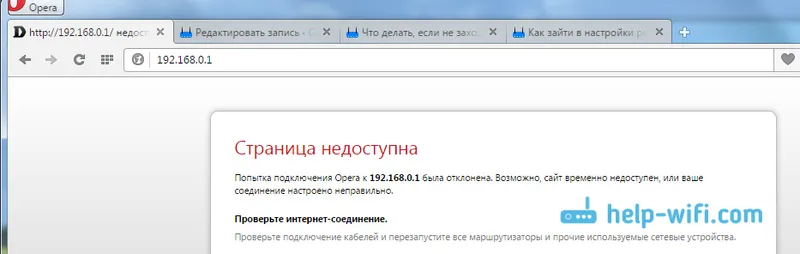
Iskreno, takve gluposti se mogu pojaviti zbog mnogih različitih problema:
Prije nego što prijeđete na određena rješenja i dosadite si složenim postavkama, savjetujem vam da slijedite ove jednostavne korake :
- Pokušajte otvoriti postavke iz drugog preglednika.
- Provjerite je li usmjerivač uključen.
- Ponovo pokrenite računalo i Wi-Fi usmjerivač.
- Ako je moguće, pokušajte pristupiti 192.168.0.1 ili 192.168.1.1 s drugog uređaja. Možete čak koristiti tablet ili telefon povezivanjem putem Wi-Fi-ja.
- Možete pokušati onemogućiti svoj antivirusni i vatrozid.
Ako to ne pomogne, provjerit ćemo složenije razloge.
Odredite IP adresu usmjerivača: 192.168.0.1 ili 192.168.1.1
Prije svega, savjetujem da pokušavate otvoriti ispravnu IP adresu u svom pregledniku. Različiti proizvođači usmjerivača koriste različite adrese za pristup postavkama. Ova se adresa obično nalazi na dnu usmjerivača, na naljepnici. To izgleda otprilike ovako:
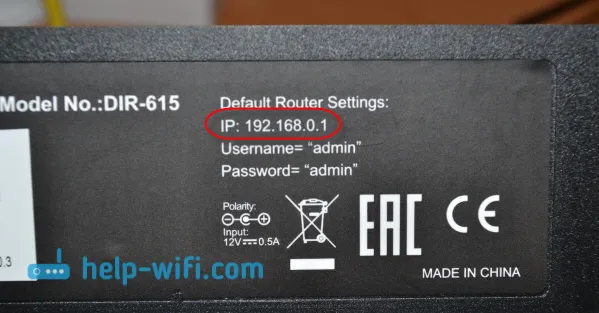
Pogledajte na svom uređaju, te bi informacije trebale biti tamo. Ako ne, pogledajte članke o pristupu postavkama na uređajima različitih proizvođača (linkove sam dao na početku ovog članka). Ili samo isprobajte 192.168.1.1 i 192.168.0.1. Također, adresa može biti u obliku tplinkwifi.net, http://netis.cc itd.
Ako imate Xiaomi Mi WiFi usmjerivač i ne možete unijeti njegove postavke, onda je to najvjerojatnije jer imaju adresu 192.168.31.1. Ili miwifi.com.
Provjerite je li uspostavljena veza s usmjerivačem
Sve je vrlo jednostavno. Za unos postavki potrebno je da se povežete s usmjerivačem. Ako nema veze, tada se postavke neće otvoriti.
Ako je veza putem mrežnog kabela (LAN), odmah nakon spajanja računala na usmjerivač, status internetske veze trebao bi izgledati ovako (ako je "bez pristupa Internetu", to je normalno):
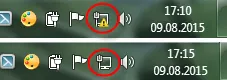
Ako nakon povezivanja vidite drugi status veze (računalo s crvenim križem, itd.), Unatoč činjenici da želite unijeti postavke putem kabela, niste uspostavili vezu na Wi-Fi usmjerivač.
Moguća rješenja
Provjerite je li sve ispravno povezano. Na usmjerivaču, mrežni kabel mora biti spojen na LAN priključak, a na računalu ili prijenosnom računalu na mrežnu karticu. Kao ovo:
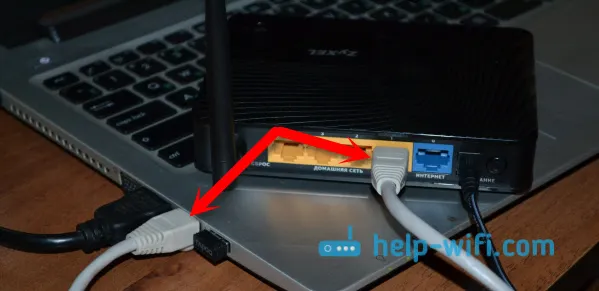
Ako je tamo sve dobro, problem je možda još uvijek u lošem kablu, ako je moguće, pokušajte zamijeniti. Također, ako se status veze razlikuje od onoga koji sam prikazao na gornjoj snimci zaslona, tada je moguće da na mrežnoj kartici nemate instaliran upravljački program ili je prekidan. U takvim slučajevima savjetujem, ako je moguće, pokušajte pristupiti adresi 192.168.1.1 (192.168.0.1) s drugog uređaja.
Ako imate Wi-Fi vezu (s računala, prijenosnog računala), status veze nakon povezivanja s mrežom trebao bi izgledati ovako:
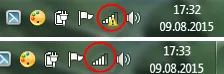
Ako imate još jednu, onda nema veze. Opet, može postojati problem s upravljačkim programima bežičnog adaptera. Detaljno o povezivanju računala s Wi-Fi mrežom napisao sam u ovom članku: kako povezati prijenosno računalo (računalo) s Internetom putem Wi-Fi-ja? Problemi s povezivanjem na Wi-Fi.
Podsjetim vas da je status "Bez pristupa Internetu" normalan. Možda Internet na usmjerivaču još nije konfiguriran. Za pristup upravljačkoj ploči rutera ne treba vam internetska veza.
Provjeravamo postavke za dobivanje IP adrese, ako ne ulazi u postavke usmjerivača
Ako je na vašem računalu postavljena statička IP adresa u svojstvima povezivanja (putem kabla ili Wi-Fi-ja), tada najvjerojatnije računalo ne može uspostaviti vezu s usmjerivačem. Morate postaviti automatski prijem IP adrese za vezu putem koje se povezujete.
Detaljno sam napisao o tome kako provjeriti IP postavke u sustavu Windows 7 i Windows 8 u članku: Provjera postavki lokalne i bežične mreže u sustavu Windows prije postavljanja Wi-Fi usmjerivača. Tamo je sve detaljno.
Imajte na umu da ako ne možete unijeti postavke prilikom povezivanja putem kabela, provjerite postavke "Local Area Connection" (Ethernet). A ako pokušate pristupiti Wi-Fi-u, onda "bežična mrežna veza" (bežična mreža u sustavu Windows 10)
Sad ću brzo sve pokazati.
Kliknite ikonu internetske veze (može se razlikovati za vas) i odaberite Centar za mrežu i dijeljenje .
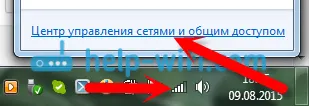
U novom prozoru na lijevoj strani odaberite Promjena parametara adaptera .
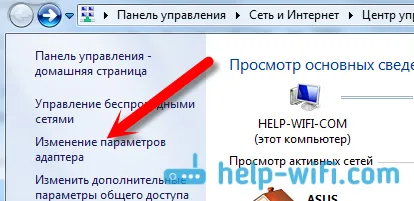
Daljnja pažnja, desnom tipkom miša kliknite vezu preko koje ste spojeni na usmjerivač (o tome sam već pisao) i odaberite Svojstva (pokazujem to na primjeru Wi-Fi veze).

Odaberite stavku Internet Protocol Version 4 (TCP / IPv4) i kliknite gumb Properties . Provjeravamo je li postavljeno automatsko dobivanje IP i DNS. Ako ne, izlažemo. Kliknite U redu .
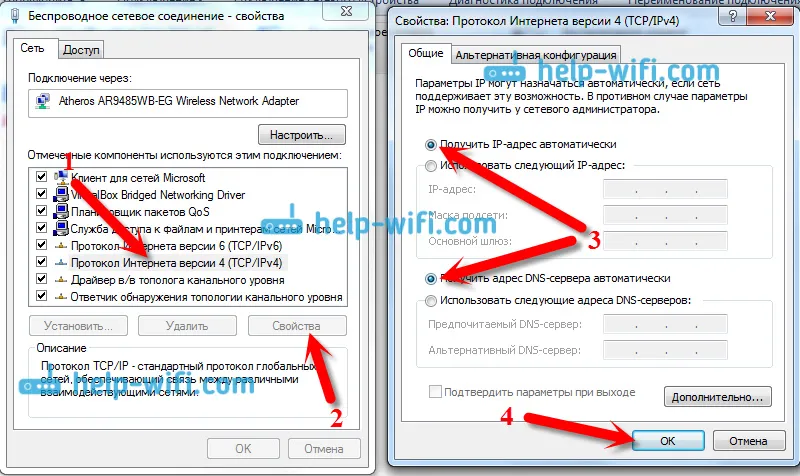
Ako ste promijenili parametre, preporučljivo je ponovno pokrenuti računalo.
Drugi način (ažuriranje)
Idite na "Moje računalo" ("Ovo računalo" u sustavu Windows 10) ili jednostavno otvorite Explorer i otvorite karticu "Mreža". Usmjerivač bi se trebao pojaviti u odjeljku "Mrežna infrastruktura".
Zatim ga samo desnom tipkom miša kliknite i odaberite "View web page device".

Otvorit će se preglednik i stranica usmjerivača automatski će se učitati.
Ova će metoda funkcionirati ako se, primjerice, promijeni IP adresa usmjerivača i zbog toga nije bilo moguće ući u web sučelje.
Unosi postavke, ali korisničko ime i lozinka nisu točni
O ovom pitanju pripremio sam zaseban članak: lozinka administratora na adresi 192.168.1.1 (192.168.0.1) ne radi. Problem je u tome što se otvara stranica s postavkama, točnije otvori se stranica autorizacije, a kad unesete korisničko ime i lozinku, usmjerivač napiše da su pogrešne ili će se stranica jednostavno ponovno učitati .
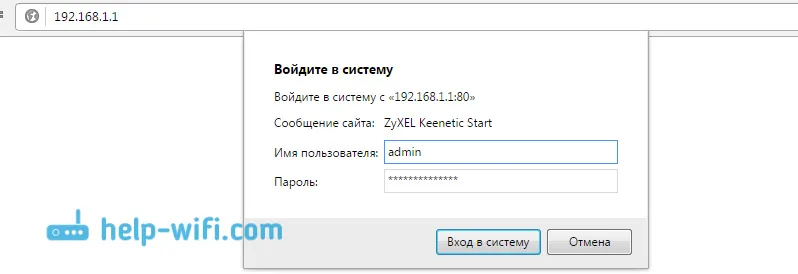
U takvim slučajevima morate pokušati navesti standardne podatke, koji su najvjerojatnije naznačeni na dnu usmjerivača na naljepnici. Korisničko ime je administrator, a lozinka je administrator (prazno polje, 1234).
Ako ti podaci nisu prikladni, tada su najvjerojatnije promijenjeno korisničko ime i / ili lozinka, a ako ih ne znate, morat ćete resetirati postavke usmjerivača na tvorničke postavke. Evo primjera kako to učiniti na Tp-Link. Imamo i upute za druge proizvođače. Možda je neko drugi samo konfigurirao usmjerivač i nije vam rekao lozinke.
Može biti da je vaš usmjerivač "u redu". Na primjer, nakon neuspjelog softvera. Možete je pokušati vratiti. Pogledajte ovaj priručnik. Samo za Tp-Link usmjerivače (i ne za sve modele).
Nije potrebno isključiti kvar usmjerivača. Obratite pažnju na rad indikatora, ako oni ne trepere kao i obično, tada je moguće da vaš uređaj nije u redu. Ako ste isprobali sve savjete, a vi još uvijek ne možete unijeti postavke, onda u komentarima opišite svoj problem, mi ćemo to shvatiti.
